Excel数字变成正常数字的方法
2023-06-08 17:51:13作者:极光下载站
很多小伙伴在使用excel程序编辑表格文档时经常会遇到各种各样的问题,例如表格中的数字变为了“E+数字”的形式,这时该如何将单元格中的数据恢复正常呢。其实很简单,我们只需要点击该单元格,然后右键单击选择“设置单元格格式”选项,接着在设置单元格格式页面中将数字格式改为“文本”,最后在表格页面中再双击该单元格即可。有的小伙伴想要有的小伙伴可能不清楚具体的操作方法,接下来小编就来和大家分享一下Excel数字变成正常数字的方法。
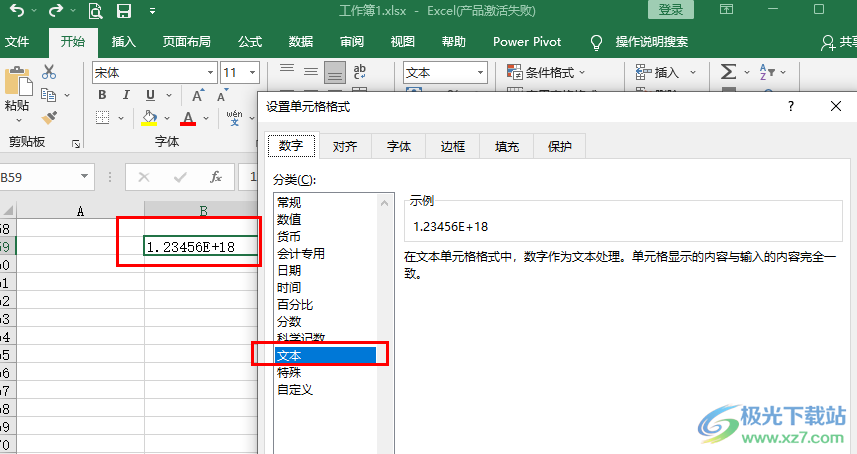
方法步骤
1、第一步,我们右键单击表格文档,然后先在菜单列表中点击“打开方式”选项,再在子菜单列表中点击选择“Excel”选项
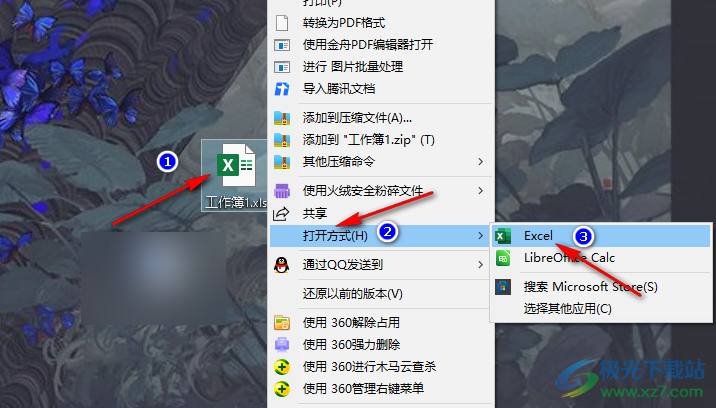
2、第二步,进入Excel页面之后,我们在表格页面中找到自己想要更改为正常数字的单元格,右键单击该单元格,然后在菜单列表中点击选择“设置单元格格式”选项
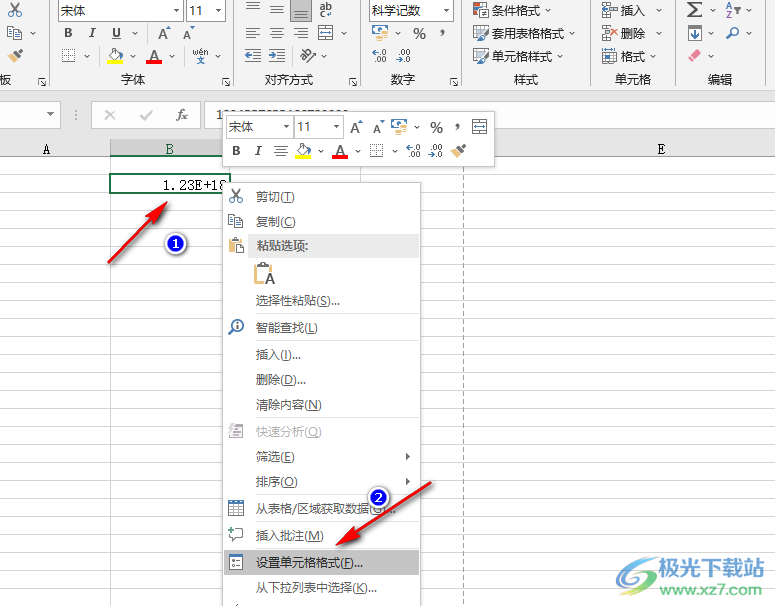
3、第三步,进入设置单元格格式页面之后,我们在“数字”页面中找到“文本”选项,点击该选项之后再点击“确定”选项
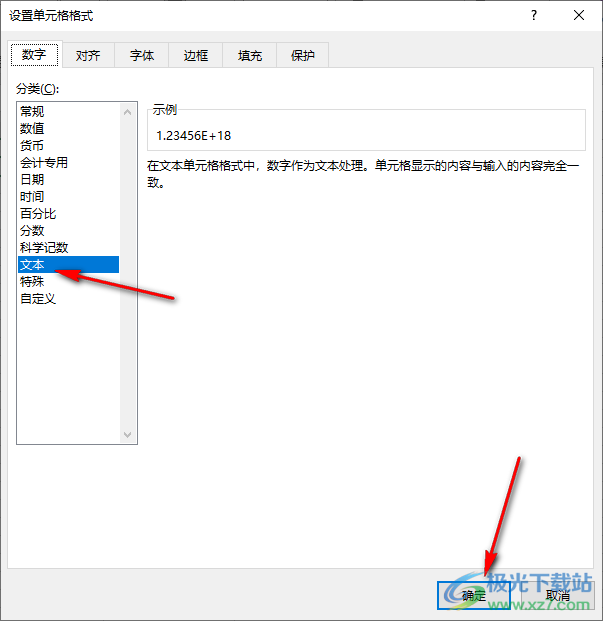
4、第四步,回到表格页面之后,我们在该表格页面中双击单元格就能得到正常数字了

5、第五步,我们还可以在点击单元格之后,直接在“开始”的子工具栏中打开格式框,然后在下拉列表中点击选择“文本”选项即可
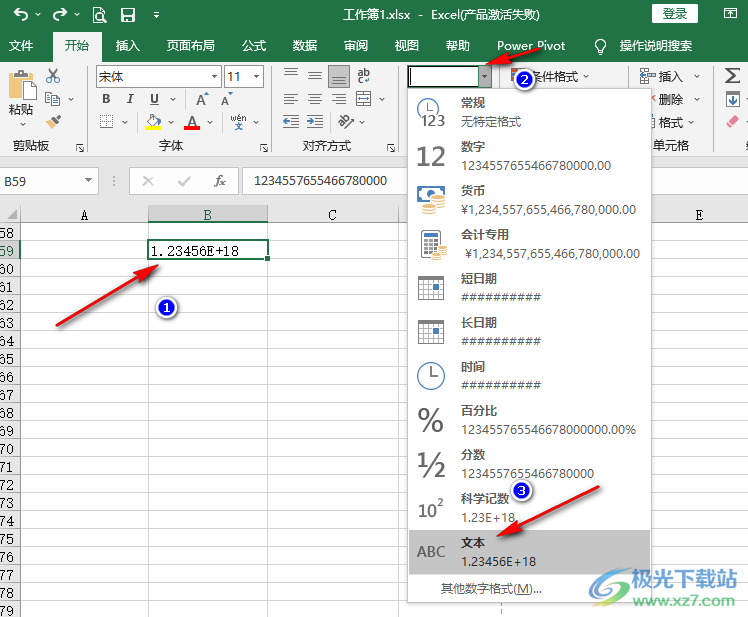
以上就是小编整理总结出的关于Excel数字变成正常数字的方法,我们在Excel中点击单元格,然后右键单击选择“设置单元格格式”选项,接着在设置单元格格式页面中将数字格式设置为“文本”,最后点击确定选项即可,感兴趣的小伙伴快去试试吧。
